ホームページ >システムチュートリアル >Windowsシリーズ >Windows 10: マウスまたはキーボードによるコンピュータのウェイクアップを防止する
Windows 10: マウスまたはキーボードによるコンピュータのウェイクアップを防止する
- 王林オリジナル
- 2024-08-05 17:03:181071ブラウズ
デスクトップまたはラップトップ コンピューターを使用しているときに、一時的にコンピューターから離れる必要がある場合は、コンピューターを完全にシャットダウンするのではなく、コンピューターをスリープ状態にします。コンピューターがスリープ モードに移行すると、ディスプレイがオフになり、データが保持され、電力使用量が削減されます。
デフォルトでは、Windows 10 ではマウスとキーボードでコンピューターをウェイクアップできるため、マウスを少し動かしたり、キーボードのキーを押すだけでコンピューターがスリープ モードからすぐに再開されます。これにより、すぐにコンピューターに戻って作業を続行できるため、非常に便利です。ただし、一部のユーザー、特にラップトップ ユーザーは、コンピューターが簡単に起動することを望まない場合があります。幸いなことに、マウスまたはキーボードのコンピュータをスリープ解除する機能は、そのプロパティを変更することで有効または無効にすることができます。この投稿では、マウスまたはキーボードによってコンピューターがスリープ解除されないようにする方法を説明します。
マウスによる Windows 10 コンピューターのウェイクアップを防ぐ方法
ステップ 1: Win + X キーを押してコントロール パネルを開き、[コントロール パネル] を選択します。
ステップ 2: 「ハードウェアとサウンド」をクリックし、「デバイスとプリンター」の下の「マウス」をクリックします。これにより、「マウスのプロパティ」ダイアログが開きます。
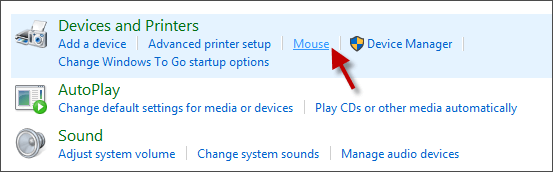
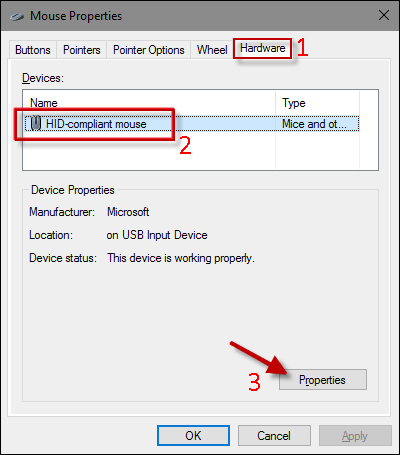
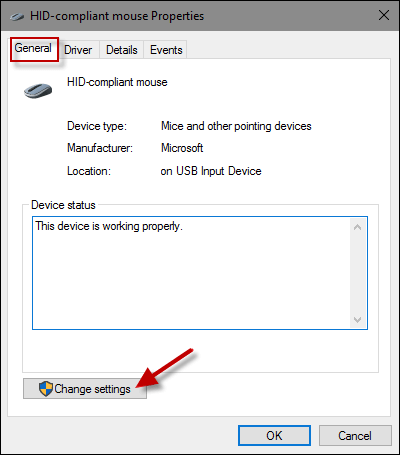
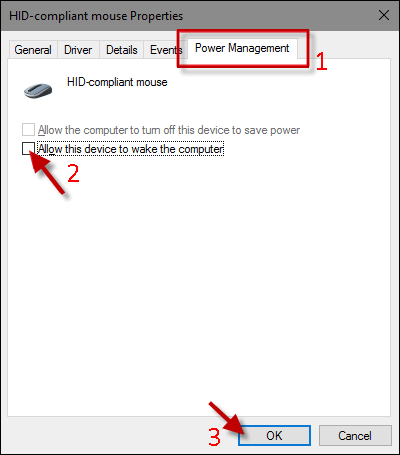 以上です。今後は、マウスを動かしたり、マウス ボタンをクリックしても、コンピュータがスリープ状態から復帰しなくなります。マウスによるコンピュータのウェイクアップを許可したい場合は、「このデバイスによるコンピュータのウェイクアップを許可する」オプションをチェックするだけです。
以上です。今後は、マウスを動かしたり、マウス ボタンをクリックしても、コンピュータがスリープ状態から復帰しなくなります。マウスによるコンピュータのウェイクアップを許可したい場合は、「このデバイスによるコンピュータのウェイクアップを許可する」オプションをチェックするだけです。
キーボードによる Windows 10 コンピューターのウェイクアップを防ぐ方法
ステップ 1: Win + X キーを押してデバイス マネージャーを開き、「デバイス マネージャー」を選択します。
ステップ 2: [キーボード] を展開し、コンピューターのスリープ解除を防止するキーボードの名前をダブルクリックします。
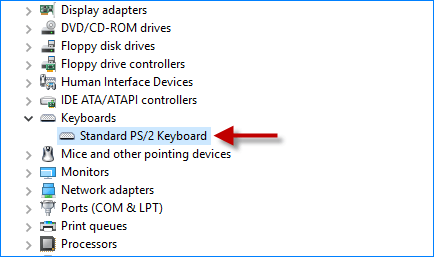 ステップ 3: [キーボードのプロパティ] ダイアログが開いたら、[電源管理] タブを選択し、[このデバイスによるコンピューターのスリープ解除を許可する] のチェックを外して、[OK] をクリックします。
ステップ 3: [キーボードのプロパティ] ダイアログが開いたら、[電源管理] タブを選択し、[このデバイスによるコンピューターのスリープ解除を許可する] のチェックを外して、[OK] をクリックします。
注: マウスとキーボードの両方でコンピューターをウェイクアップできない場合 (推奨されません)、コンピューターの電源ボタンを押してコンピューターをスリープからウェイクアップする必要があります。
以上がWindows 10: マウスまたはキーボードによるコンピュータのウェイクアップを防止するの詳細内容です。詳細については、PHP 中国語 Web サイトの他の関連記事を参照してください。

